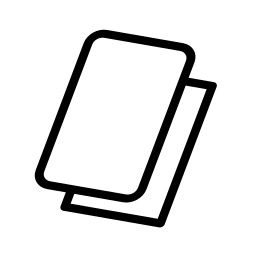Googlen ympäristö (edu.alavus.fi -tunnukset)
Sähköpostin peruskäyttö
Gmailin asetukset
Google Drive -tehokäyttö opintojen loppuvaiheessa
Google Driven käyttöön löytyy suomenkieliset ohjeet Googlen omalta sivulta: Googlen Drive ohjeet eli https://support.google.com/drive/?hl=fi#topic=14940
Perehdy näihin ohjeisiin.
Tämän jälkeen kirjaudu google-tunnuksillasi tilillesi.
Avaa valikosta Drive.
(Voit aina palata ohjeisiin myös yläpalkissa olevasta ympyröidystä kysymysmerkistä. Viemällä hiiren symbolin päälle, ilmestyy teksti "tuki")
1) Luo kansio "(OmaNimi)_TVT-kansio"
2) Luo kansioon Google Docs-tiedosto "Tietokoneen valinta". Tee tekstistä mahdollisimman luettavaa. Huomioi sisennykset.
3) Tee tekstistä diaesitys, Google Slides, joka mahtuu kolmee diaan ja sisältää yhden kuvan (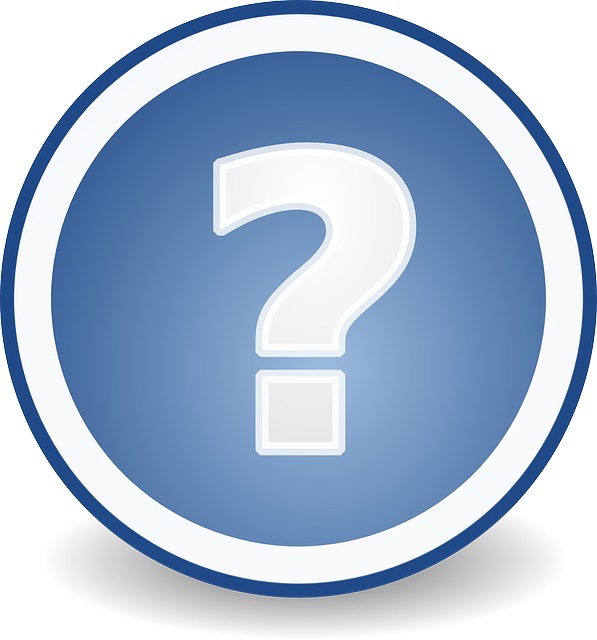 pixabayn ilmaiset kuvat https://pixabay.com/fi/vectors/search/tietokone/). Joudut tiivistämään tekstiä ja poimimaan vain pääkohdat.
pixabayn ilmaiset kuvat https://pixabay.com/fi/vectors/search/tietokone/). Joudut tiivistämään tekstiä ja poimimaan vain pääkohdat.
4) Tee laskenta Google Sheets-tiedosto, jossa vertaat kolmen eri tietokoneen ja kolmen eri tabletin hankintahintoja. (Käytä nettiä apuna) Taulukosta tulee käydä ilmi halvimman ja kalleimman koneen hintaero.
5) Tee Google Sheets-ohjelmalla pylväsdiagrammi. Diagrammissa pitää olla pystyakselilla euromäärät ja vaaka-akselilla eri koneet.
6) Lisää taulukko ja pylväsdiagrammit sekä docs-tiedostoon että slides-tiedostoon.
Palauta tehtävä jakamalla se opettajan kanssa ja kahden oppilaan kanssa googlen jako-ominaisuutta täyttäen.
Perehdy näihin ohjeisiin.
Tämän jälkeen kirjaudu google-tunnuksillasi tilillesi.
Avaa valikosta Drive.
(Voit aina palata ohjeisiin myös yläpalkissa olevasta ympyröidystä kysymysmerkistä. Viemällä hiiren symbolin päälle, ilmestyy teksti "tuki")
1) Luo kansio "(OmaNimi)_TVT-kansio"
2) Luo kansioon Google Docs-tiedosto "Tietokoneen valinta". Tee tekstistä mahdollisimman luettavaa. Huomioi sisennykset.
3) Tee tekstistä diaesitys, Google Slides, joka mahtuu kolmee diaan ja sisältää yhden kuvan (
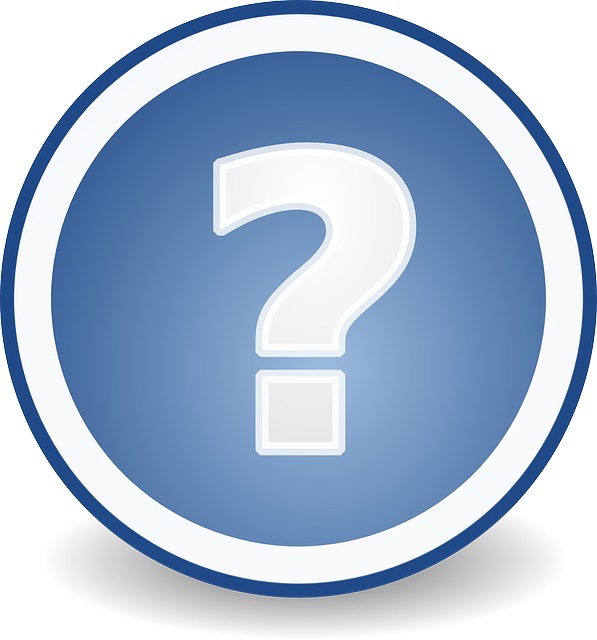 pixabayn ilmaiset kuvat https://pixabay.com/fi/vectors/search/tietokone/). Joudut tiivistämään tekstiä ja poimimaan vain pääkohdat.
pixabayn ilmaiset kuvat https://pixabay.com/fi/vectors/search/tietokone/). Joudut tiivistämään tekstiä ja poimimaan vain pääkohdat.4) Tee laskenta Google Sheets-tiedosto, jossa vertaat kolmen eri tietokoneen ja kolmen eri tabletin hankintahintoja. (Käytä nettiä apuna) Taulukosta tulee käydä ilmi halvimman ja kalleimman koneen hintaero.
5) Tee Google Sheets-ohjelmalla pylväsdiagrammi. Diagrammissa pitää olla pystyakselilla euromäärät ja vaaka-akselilla eri koneet.
6) Lisää taulukko ja pylväsdiagrammit sekä docs-tiedostoon että slides-tiedostoon.
Palauta tehtävä jakamalla se opettajan kanssa ja kahden oppilaan kanssa googlen jako-ominaisuutta täyttäen.